


トップページに戻る(マイコン徹底入門:STM32で始めるARM/Cortex-M3組み込み開発)
「マイコン徹底入門」とは? | 「マイコン徹底入門」を読む | ダウンロード | 掲示板 | 筆者の自己紹介



Previous: 10.8. ソースコードのフォールディング |
Up: 10. Eclipseの便利な各種機能 |
Next: 10.10. ファイル更新 |
他人が読んだり、時間が経った後で自分で読み返したりすることを想定した場合、グローバル変数、define定義、関数の名称がどうしても長くなります。そうなると名前を覚えるのも大変ですし、たとえ覚えていても、全部打ち込むのも面倒です。長いと途中でタイプミスをすることも多いです。
そこでコンテンツアシスト機能を利用します。入力しないといけない変数名や関数名の先頭数文字を入力してから、[Ctrl]+[スペース]を押します。するとC言語としてその文脈上あり得る変数名や関数名の中から、入力した先頭文字を有しているものを表示してくれますので、選択して[enter]を押下すれば、その変数名や関数名がソースコード中に挿入されます。候補が複数ある場合、その中からカーソルやマウスで選択しても構いませんし、追加して単語を入力していくと、候補が絞り込まれていきます。
図 10?14 コンテンツアシスト呼び出し時の画面
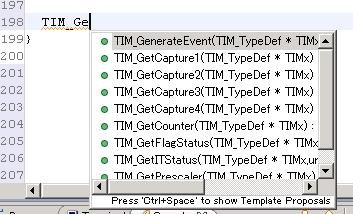
またデフォルト設定では関数や配列の括弧を入力すると、閉じる方の括弧も自動的に入力されます。括弧内の値を入力したあとに、カーソルで括弧の後ろに移動するのは余計に面倒なのですが、自動的に入力された括弧等は、その前のところでEnterを押すと、改行とはならずに、自動入力された文字の後ろに移動します。
Previous: 10.8. ソースコードのフォールディング |
Up: 10. Eclipseの便利な各種機能 |
Next: 10.10. ファイル更新 |